Lenovo ThinkPad 11e User Manual
Browse online or download User Manual for Laptops Lenovo ThinkPad 11e. Lenovo ThinkPad 11e Benutzerhandbuch
- Page / 170
- Table of contents
- BOOKMARKS
- Benutzerhandbuch 1
- ZweiteAusgabe(Mai2014) 2
- Inhaltsverzeichnis 3
- WichtigeInformationen 7
- WichtigeSicherheitshinweise 8
- ServiceundUpgrades 10
- NetzkabelundNetzteile 10
- NetzsteckerundSteckdosen 11
- HinweisezuNetzteilen 12
- ExterneEinheiten 12
- AllgemeinerHinweiszumAkku 12
- ©CopyrightLenovo2014 13
- HinweisezuLCD-Bildschirmen 15
- Kapitel1.Produktüberblick 17
- Annäherungssensor 18
- Mikrofon 18
- Lautsprecher 18
- Systemstatusanzeigen 18
- Ansichtvonrechts 19
- USB3.0-Anschluss 20
- HDMI™-Anschluss 20
- Ansichtvonlinks 21
- 1Netzteilanschluss 22
- 2Ethernet-Anschluss 22
- Rückansicht 23
- Statusanzeigen 23
- Kapitel1.Produktüberblick9 25
- Original-Microsoft-Etikett 26
- Funktionen 27
- TechnischeDaten 29
- Lenovo-Programme 30
- Kapitel1.Produktüberblick15 31
- Lenovo-Programmübersicht 32
- Kapitel1.Produktüberblick17 33
- Kapitel2.Computerverwenden 35
- 1Windows-Taste 36
- 2Funktionstasten 36
- TouchPadverwenden 37
- Computerbildschirmdrehen 38
- Notebookmodus 38
- Standmodus 39
- Tablettmodus 40
- Zeltmodus 41
- Tabletttastenverwenden 42
- Multitouchscreenverwenden 43
- 28Benutzerhandbuch 44
- .Computerverwenden29 45
- Stromverbrauchssteuerung 47
- Wechselstromnetzteilverwenden 47
- Akkuladezustandüberprüfen 47
- Akkustromverwalten 48
- Akkuaufladen 48
- Stromsparmodi 49
- LebensdauerdesAkkusverlängern 50
- Netzverbindungherstellen 50
- Ethernet-Verbindungen 50
- DrahtloseVerbindungen 50
- Kapitel2.Computerverwenden35 51
- Bluetooth-Verbindungverwenden 52
- PräsentationenundMultimedia 53
- Anzeigeeinstellungenändern 53
- ExternenBildschirmverwenden 53
- Projektorverwenden 55
- DoppelteAnzeigeverwenden 55
- Audiofunktionenverwenden 56
- Kameraverwenden 57
- Flash-Media-Karteverwenden 57
- Flash-Media-Karteentfernen 58
- HäufiggestellteFragen 58
- Kapitel2.Computerverwenden43 59
- Kapitel3.SieundIhrComputer 61
- BequemeSitzhaltung 62
- Kapitel3.SieundIhrComputer47 63
- Kapitel3.SieundIhrComputer49 65
- AuslandsreisenmitdemThinkPad 66
- Reisetipps 67
- Reisezubehör 67
- 52Benutzerhandbuch 68
- Kapitel4.Sicherheit 69
- Startkennwort 70
- Administratorkennwort 70
- Kapitel4.Sicherheit55 71
- Festplattenkennwörter 72
- Kapitel4.Sicherheit57 73
- SicherheitderFestplatte 74
- Solid-State-Laufwerk 75
- Firewallsverwenden 76
- DatenvorVirenschützen 76
- IhrerAntivirensoftware 77
- .Sicherheit61 77
- 62Benutzerhandbuch 78
- Einheitentreiberinstallieren 81
- Menü„Main“ 82
- Menü„Config“ 82
- Fettdruckdargestellt 83
- .ErweiterteKonfiguration67 83
- 68Benutzerhandbuch 84
- .ErweiterteKonfiguration69 85
- Menü„Date/Time“ 86
- Menü„Security“ 86
- .ErweiterteKonfiguration71 87
- 72Benutzerhandbuch 88
- .ErweiterteKonfiguration73 89
- 74Benutzerhandbuch 90
- .ErweiterteKonfiguration75 91
- Menü„Startup“ 92
- Menü„Restart“ 93
- UEFIBIOSaktualisieren 94
- Kapitel6.Fehlervermeidung 97
- Kapitel6.Fehlervermeidung83 99
- Kapitel6.Fehlervermeidung85 101
- 86Benutzerhandbuch 102
- Kapitel7.Fehlerbehebung 103
- FlüssigkeitaufderTastatur 104
- Fehlernachrichten 104
- Kapitel7.Fehlerbehebung89 105
- FehlerohneFehlernachrichten 106
- FehlermitSignaltönen 107
- FehlerbeimHauptspeichermodul 107
- FehlerbeimNetzbetrieb 108
- Kapitel7.Fehlerbehebung93 109
- Tastaturfehler 110
- FehleramexternenBildschirm 111
- Kapitel7.Fehlerbehebung97 113
- FehlerbeiAudioeinheiten 114
- Kapitel7.Fehlerbehebung99 115
- FehleramAkku 116
- Stromversorgungsprobleme 116
- FehleramNetzteil 117
- FehlerbeimBooten 117
- FehleramFestplattenlaufwerk 119
- Softwarefehler 120
- FehlerbeiderVerwendungvonUSB 120
- Windows7 121
- Windows8.1 127
- Computerauffrischen 127
- Werkseinstellungen 128
- Kapitel9.Einheitenaustauschen 131
- Speichermodulaustauschen 132
- 126Benutzerhandbuch 142
- Tastaturaustauschen 143
- 2angegebeneRichtung 145
- Tastaturinstallieren 146
- 130Benutzerhandbuch 146
- .Einheitenaustauschen131 147
- Schraubenwiederan 148
- 132Benutzerhandbuch 148
- BevorSieLenovokontaktieren 149
- Diagnoseprogrammeverwenden 150
- LenovoUnterstützungswebsite 150
- Lenovotelefonischkontaktieren 151
- ThinkPad-Zusatzeinrichtungen 152
- ZusätzlicheServicesanfordern 152
- Exportbestimmungen 155
- Kompatibilität 156
- 142Benutzerhandbuch 158
- 146Benutzerhandbuch 162
- SubstancesDirective) 163
- UkraineRoHS 164
- AnhangE.Bemerkungen 167
Summary of Contents
BenutzerhandbuchThinkPad11eundThinkPadYoga11e
ServiceundUpgradesVersuchenSienicht,einProduktselbstzuwarten,wennSiedazunichtvomKundensupportzentrumangewiesenwurdenoderentsprechendeAnweisungeninderz
•StellenSiedenComputerunddessenPeripheriegerätesoweitwiemöglichentferntvonsolchenGerätenauf.•ErdenSiedenComputer,soweitmöglich,umeinesichereelektrosta
AußenseitedesComputersreinigenSiesolltendenComputerinregelmäßigenAbständenreinigen.GehenSiedabeiwiefolgtvor:1.NehmenSieeinensanftenHaushaltsreiniger.D
86Benutzerhandbuch
Kapitel7.FehlerbehebungIndiesemKapitelfindenSieInformationendarüber,waszutunist,fallsbeiIhremComputereinFehlerauftritt.DiesesKapitelenthältdiefolgenden
GehenSiewiefolgtvor,wennderComputernichtmehrreagiert(wennSiedasTouchPadoderdieTastaturnichtmehrverwendenkönnen):1.HaltenSiedenBetriebsspannungsschalte
•Nachricht:0183:FehlerhafteCRCderSicherheitseinstellungeninEFI-Variable.FührenSieThinkPadSetupaus.UrsacheundFehlerbehebung:DieKontrollsummederSicherhe
•Nachricht:2201:Maschinen-UUIDistungültig.UrsacheundFehlerbehebung:Maschinen-UUIDistungültig.LassenSiedenComputervomKundendienstüberprüfen.•Nachricht:
1.SchaltenSiedenComputerausundwiederein.2.WennweiterhinnurderZeigeraufdemBildschirmangezeigtwird,gehenSiewiefolgtvor:–WennSiediePartitionssoftwareverw
4.ÜberprüfenSiedieKonfigurationundKompatibilitätdesHauptspeicherssowiediemaximaleSpeicherkapazitätunddieZugriffszeitaufdenSpeicher.5.FührenSiedieentspr
UrsacheundFehlerbehebung:StellenSiesicher,dass„WakeonLAN“inThinkPadSetupaktiviertist.IstdiesderFall,wendenSiesichandenLAN-Administrator,umInformatione
SchützenSieNetzkabelundNetzteilevorFlüssigkeiten.LegenSieNetzkabelundNetzteilebeispielsweisenichtinderNähevonWaschbecken,BadewannenoderToilettenoderau
UrsacheundFehlerbehebung:DasBetriebssystemWindows7sendetPIM-ElementeimXML-Format.DiemeistenBluetooth-EinheitenverarbeitenPIM-ElementejedochimvCard-For
UrsacheundFehlerbehebung:VergewissernSiesich,dassdiefolgendenBedingungenerfülltsind:–DerBildschirmtreiberwurdeordnungsgemäßinstalliert.–DieBildschirma
1.SchließenSiedenexternenBildschirmaneinenanderenComputeran,umsicherzustellen,dasserfunktioniert.2.SchließenSiedenexternenBildschirmwiederanIhrenCompu
7.WennmehrereBildschirmtypenangezeigtwerden,wählenSieGenerischerPnP-MonitoroderAnderergenerischerMonitoraus.8.KlickenSieaufEigenschaften.WennSieaufgef
3.KlickenSiemitderrechtenMaustasteaufdenDesktopundklickenSieaufBildschirmauflösung.4.KlickenSieaufdasSymbolMonitor-2.5.WählenSieDieseAnzeigenerweiternf
•Fehler:BeiAufzeichnungen,dieunterVerwendungeinesMikrofonserstelltwurden,istdieLautstärkezugering.UrsacheundFehlerbehebung:StellenSiesicher,dassdieFun
1.WechselnSiezurSystemsteuerung.ÄndernSiedieAnsichtderSystemsteuerungvon„Kategorie“in„GroßeSymbole“oder„KleineSymbole“.2.KlickenSieaufSmartAudio.DasFe
WennderComputernichtmitStromversorgtwird,überprüfenSiediefolgendenPunkte:1.ÜberprüfenSiealleNetzanschlüsse.EntfernenSiealleMehrfachsteckdosenundalleEi
1.RufenSiedieLenovoUnterstützungswebsiteunterderAdressehttp://www.lenovo.com/supportauf,undsuchenSienachderFehlernachricht.2.RufenSiedieHomepagefürMic
–WenndieSystemstatusanzeige(leuchtendesThinkPad-Logo)ausgeschaltetist,istderComputerausgeschaltetoderbefindetsichimRuhezustand.SchließenSiedasNetzteila
WendenSiesichbeiFragenzuNetzbelastungenundWertenfürdenNetzstromkreisaneinenElektriker.VergewissernSiesich,dassdieverwendeteNetzsteckdoseordnungsgemäßa
FehleramSolid-State-LaufwerkFehler:WennSieDateienoderOrdnermitderDatenkomprimierungsfunktionunterWindowskomprimierenundsieanschließendwiederdekomprimi
Kapitel8.InformationenzurWiederherstellungIndiesemKapitelfindenSieInformationenzudenWiederherstellungslösungenvonLenovo.•„InformationenzurWiederherstel
Esistdaherwichtig,denWiederherstellungsdatenträgernachderErstellunganeinemsicherenOrtaufzubewahren.WiederherstellungsdatenträgererstellenDieserAbschni
•AufwiederbeschreibbarenDatenträgern(fürdieseOptionisteinoptischesLaufwerkzumBeschreibenvonDatenträgernerforderlich)NachdemSiedenInhaltdesFestplattenl
WennSievonIhremFestplattenlaufwerkoderSolid-State-LaufwerkmitdemProgramm„RescueandRecovery“eineSicherungskopieerstellthaben,könnenSiedenInhaltdesFestp
SiedazudieCDMicrosoftOfficebzw.dieCDMicrosoftWorks.DieseDatenträgerwerdennurmitComputerngeliefert,aufdenenMicrosoftOfficebzw.MicrosoftWorksvorinstallier
3.WählenSieimFenstermitdemBootmenüdasUSB-FestplattenlaufwerkalsersteBooteinheitausunddrückenSiedieEingabetaste.DerComputerwirdvomWiederherstellungsdat
FehlerbeiderWiederherstellungbehebenWennSienichtaufdenArbeitsbereichvonRescueandRecoveryoderaufdieWindows-Umgebungzugreifenkönnen,habenSiefolgendeMögl
3.BefolgenSiedanndieAnweisungenaufdemBildschirm,umIhrenComputerzuaktualisieren.ZurücksetzendesComputersaufdiestandardmäßigenWerkseinstellungenWennSieI
Anmerkung:StellenSiesicher,dassderComputerwährenddesWiederherstellungsvorgangsaneineNetzsteckdoseangeschlossenist.Wiederherstellungsdatenträgererstell
Öffnen,zerlegenoderwartenSiedenAkkunicht.BeschädigenSiedenAkkunicht;schließenSiedieMetallkontaktenichtkurz.SchützenSiedenAkkuvorFeuchtigkeitundNässe.B
WiederherstellungsimagewirdnichtaufIhremComputergespeichert.ZumAuffrischenoderZurücksetzenIhresComputersbenötigenSiedanndieWiederherstellungsmedien.8.
Kapitel9.EinheitenaustauschenDiesesKapitelenthältdiefolgendenAbschnitte:•„StatischeAufladungvermeiden“aufSeite115•„InterneAkkusdeaktivieren“aufSeite115
5.KlickenSieimFenster„SetupWarning“aufYes.DerComputerwirdanschließendausgeschaltetunddieintegriertenAkkuswerdendeaktiviert.WartenSieeinpaarMinuten,dam
4.DrückenSiedieVerriegelungenanbeidenSeitenderStecksockelgleichzeitignachaußen1undersetzenSieesdann2,umPlatzfüreinneuesSpeichermodulzuschaffen.5.Stell
6.BringenSiedieAbdeckung1anunddrehenSiesienachunten2.ZiehenSienundieSchraubenfest3.7.DrehenSiedenComputerwiederum.SchließenSiedasNetzteilundalleKabela
3.LösenSiedieSchrauben1undentfernenSiedieAbdeckung2.4.WennimLieferumfangderKarteeinWerkzeugzumEntfernenvonAnschlüssenenthaltenist,verwendenSiediesesWe
7.RichtenSiedieKantederneuenKartefürdrahtloseLAN-VerbindungenmitderEinkerbunganderAussparungdeszugehörigenSteckplatzesaus.SetzenSiedanndieKartevorsich
9.SchließenSiedieAntenneandieneueKartean.StellenSiesicher,dassdasgraueKabelamAnschluss„MAIN“derKarteangeschlossenistundschließenSiedasschwarzeKabelamA
•DenAkkunichtkurzschließen.•DenAkkunichtbeschädigen.DieKnopfzellenbatteriebzw.derAkkukönnendurchunsachgemäßeHandhabungüberhitzen,sodassGaseoderFlammen
1.Knopfzellenbatterie1einsetzen.SchließenSieanschließenddenSteckeran2.2.BringenSiedieAbdeckung1anunddrehenSiesienachunten2.ZiehenSienundieSchraubenfes
ErwärmungundLüftungdesProduktsGefahrComputer,NetzteileundvieleZubehörgeräteerzeugenWärmebeimBetriebundbeimAufladenvonAkkus.Notebook-Computerkönnenaufgr
•ErstellenSievordemEntfernendesFestplattenlaufwerksoderdesSolid-State-LaufwerkseineSicherungskopieallerDaten,diesichaufdemLaufwerkbefinden.SchaltenSiea
5.HebenSiedieLascheanundentfernenSiedasFestplattenlaufwerkoderdasSolid-State-Laufwerk.6.EntfernenSiedasFestplattenlaufwerkoderdasSolid-State-Laufwerkv
9.VerbindenSiedasLaufwerkkabelmitdemFestplattenlaufwerkbzw.Solid-State-Laufwerk.10.SetzenSiedasneueFestplattenlaufwerkoderSolid-State-LaufwerkindieLau
11.BringenSiedieSchraube,diezurSicherungdesFestplattenlaufwerksoderdesSolid-State-Laufwerksdient,wiederan.12.BringenSiedieAbdeckung1anunddrehenSiesien
TastaturentfernenGehenSiewiefolgtvor,umdieTastaturzuentfernen:1.SchaltenSiedenComputeraus,entfernenSiedasNetzteilundziehenSiealleKabelvomComputerab.Wa
6.DrückenSiekräftigindiedurchdiePfeile1angegebeneRichtung,umdieVorderseitederTastaturzuentriegeln.7.SchwenkenSiedieTastaturleichtnachoben,wiemitdemPfe
8.ZiehenSiedenAnschlussab,undentfernenSiedieTastatur.TastaturinstallierenGehenSiewiefolgtvor,umdieTastaturzuinstallieren:1.SchließenSiedieKabelanundwe
2.SetzenSiedieTastaturwieabgebildetindieTastaturblendeein.StellenSiesicher,dasssichdievordereKantederTastaturunterdemRahmenderTastaturblendebefindet.3.
4.SchließenSiedenBildschirmunddrehenSiedenComputerum.BringenSieanschließenddieSchraubenwiederan.5.BringenSiedieAbdeckung1anunddrehenSiesienachunten2.Z
Kapitel10.UnterstützunganfordernIndiesemKapitelfindenSieInformationenzuHilfeundUnterstützungvonLenovo.•„BevorSieLenovokontaktieren“aufSeite133•„Hilfeun
SicherheitshinweisezurelektrischenSicherheitGefahrAnNetz-,Telefon-oderDatenleitungenkönnengefährlicheelektrischeSpannungenanliegen.AusSicherheitsgründ
HilfeundServiceleistungenanfordernWennSieHilfe,Serviceleistungen,UnterstützungintechnischenFragenoderInformationenzubestimmtenLenovoProduktenbenötigen
LenovotelefonischkontaktierenWennSiedenFehlernichtselbstbehebenkönnen,könnenSiewährenddesGarantiezeitraumsüberdasKundensupportzentrumtelefonischUnters
ThinkPad-ZusatzeinrichtungenWennSiedasLeistungsspektrumIhresComputerserweiternmöchten,bietetIhnenLenovoverschiedeneHardwarezubehörteileund-Upgradesan.
AnhangA.HinweisezurVerwendungvonEinheitenInformationenzudrahtlosenEinheitenInteroperabilitätdrahtloserEinheitenDieWirelessLANPCIExpressMini-Kartekannz
DadieintegriertenKartenfürdrahtloseVerbindungeninnerhalbderRichtlinienarbeiten,dieindenSicherheitsstandardsundEmpfehlungenfürFunkfrequenzenangegebensi
WennIhrComputerohneRegulatoryNoticegeliefertwurde,könnenSiedieseaufderfolgendenWebsiteabrufen:http://www.lenovo.com/UserManualsExportbestimmungenDiese
EuropäischeUnion-EinhaltungderRichtliniezurelektromagnetischenKompatibilitätDiesesProduktentsprichtdenSchutzanforderungenderEU-Richtlinie2004/108/ECzu
HinweisbezüglichderkoreanischenBestimmungenfürKlasseBHinweisbezüglichderjapanischenVCCI-BestimmungenfürKlasseBHinweisbezüglichderjapanischenBestimmung
142Benutzerhandbuch
AnhangB.InformationenzurEntsorgungundWiederverwertungvonElektro-undElektronikaltgerätenLenovofordertdieBesitzervonInformationstechnologiegeräten(IT)au
FlüssigkeitinKontaktmitHautundAugen,spülenSiediebetroffenenStellenmindestens15MinutenmitWasserabundsuchenSiebeiBeschwerdenanschließendeinenArztauf.Anm
Recycling-InformationenfürJapanCollectingandrecyclingadisusedLenovocomputerormonitorIfyouareacompanyemployeeandneedtodisposeofaLenovocomputerormonitor
ALenovopossuiumcanalespecíficoparaauxiliá-lonodescartedessesprodutos.CasovocêpossuaumprodutoLenovoemsituaçãodedescarte,ligueparaonossoSACouencaminheume
Batterie-Recycling-InformationenfürdieUSAundKanada146Benutzerhandbuch
AnhangC.RichtliniezurBeschränkungderVerwendunggefährlicherStoffe(RoHS=RestrictionofHazardousSubstancesDirective)EuropäischenUnionRoHSLenovoproductssol
UkraineRoHS148Benutzerhandbuch
AnhangD.InformationenzumENERGYSTAR-ModellENERGYSTAR®isteingemeinsamesProgrammderUS-amerikanischenUmweltbehördeEPA(EnvironmentalProtectionAgency)undder
2.KlickenSieaufHardwareundAudio➙Gerätemanager.3.ErweiternSieimFenster„Gerätemanager“dieOptionNetzwerkadapter.4.KlickenSiemitderrechtenMaustasteaufdieb
AnhangE.BemerkungenMöglicherweisebietetLenovodieindieserDokumentationbeschriebenenProdukte,ServicesoderFunktioneninanderenLändernnichtan.Informationen
erzieltenErgebnissenabweichen.EinigeDatenstammenmöglicherweisevonSystemen,derenEntwicklungnochnichtabgeschlossenist.EineGarantie,dassdieseDatenauchina
Kapitel1.ProduktüberblickIndiesemKapitelfindenSieInformationenzudenPositionenvonAnschlüssen,zurPositionwichtigerProduktetiketten,zuComputerkomponenten,
1MikrofonDasMikrofonzeichnetGeräuscheundStimmenauf,wennesgemeinsammiteinemProgrammgenutztwird,dasAudiodatenverarbeitenkann.2BetriebsanzeigederKameraWe
7TouchPad8Windows-Taste9Multi-touch-Screen1AnnäherungssensorDerAnnäherungssensoristsokonzipiert,dasserfunktioniert,wennsichderComputerimTabletmodusbefi
Anmerkung:VorVerwendungdieserInformationenunddesdarinbeschriebenenProduktssolltenSiediefolgendenInformationenlesen:•Sicherheit,GarantieundEinrichtung•
1Betriebsspannungsschalter2TastenzurLautstärkeregelung3USB3.0-Anschluss4HDMI™-Anschluss5SchlitzfürdasSicherheitsschloss1BetriebsspannungsschalterVerwe
3USB3.0-AnschlussDer(USB)3.0-Anschluss(UniversalSerialBus)dientzumAnschließenvonUSB-kompatiblenEinheiten,z.B.USB-DruckeroderDigitalkameras.Achtung:Wen
1NetzteilanschlussSchließenSiedasNetzkabelandenNetzteilanschlussan,umdenComputermitStromzuversorgenundumdenAkkuzuladen.2Ethernet-AnschlussSiekönnenden
4AudioanschlussUmvomComputerausgegebeneTönehörenzukönnen,schließenSieeinenKopfhörerodereinHeadsetmiteinem3,5mmgroßen4-poligenSteckerandenAudioanschlus
1AnzeigefürdenFnLock-ModusDeFnLock-AnzeigezeigtdenStatusderFnLock-Funktionan.WeitereInformationenhierzufindenSieunter„Sondertasten“aufSeite19.2Anzeigef
•Konstantein:DerComputeristeingeschaltet(befindetsichimnormalerVerwendung).•LangsamesBlinken:DerComputerwechseltindenRuhezustand.•LangsamesBlinken:DerC
FCC-KennungsetikettundIC-ZertifizierungsnummerinformationDieFCC-KennungunddieIC-ZertifizierungsnummerfürdieinstallierteKartezurdrahtlosenKommunikationbe
WeitereInformationenzumOriginal-Microsoft-EtiketterhaltenSiederfolgendenAdresse:http://www.microsoft.com/en-us/howtotell/Hardware.aspxInderfolgendenAb
AkkuGehenSiewiefolgtvor,umdieAkkuinformationenIhresComputersanzuzeigen:•Windows7:StartenSiedasProgramm„PowerManager“undklickenSiedannaufdieRegisterkar
•Beschleunigungssensor•Digitalkompass•Gyrometer•Multitouchscreen•Annäherungssensor•Windows-SchaltflächeTechnischeDatenImfolgendenAbschnittwerdendietech
InhaltsverzeichnisWichtigeInformationen...vWichtigeSicherheitshinweise...viSituationen,diesofortigeMaßnahmenerfordern...viiSe
•EssenundrauchenSienichtüberIhrerTastatur.Partikel,dieindieTastaturfallen,könnenzuBeschädigungenführen.Lenovo-ProgrammeAufIhremComputersindLenovo-Prog
Lenovo-ProgrammeüberdieSystemsteuerungaufrufenUmaufLenovo-ProgrammeüberdieSystemsteuerungzuzugreifen,klickenSieaufStart➙Systemsteuerung.KlickenSiedann
•ActiveProtectionSystem•LenovoCloudStorage•LenovoCompanion•LenovoQuickCast•LenovoQuickControl•LenovoSettings•LenovoSolutionCenter•LenovoSupport•Lenovo
•RecoveryMedia(Windows7)MitdemProgramm„RecoveryMedia“könnenSiedieWerkseinstellungenIhresFestplatten-oderSolid-State-Laufwerkswiederherstellen.•Rescuea
•LenovoSolutionCenter(Windows7undWindows8.1)MithilfedesProgramms„LenovoSolutionCenter“könnenSieComputerproblemeermittelnundbeheben.EsermöglichtDiagnos
Kapitel2.ComputerverwendenDiesesKapitelenthältInformationenzurVerwendungeinigerComputerkomponenten.UmeinekomfortablereKonditionfürdieVerwendungdesComp
1Windows-TasteDrückenSiedieWindows-Taste,umzwischendemaktuellenArbeitsbereichunddemStartbildschirmzuwechseln.WeitereInformationenzurVerwendungderWindo
•F8:AktiviertoderDeaktiviertdieFunktionenfürdrahtloseNetzverbindungen.WeitereInformationenzudenFunktionenfürdrahtloseVerbindungenfindenSieunter„Drahtlo
2.BefolgenSiedieangezeigtenAnweisungen.BenutzungdesThinkPadYoga11einverschiedenenModiDerThinkPadYoga11e-ComputerverfügtüberverschiedeneModiundbietetei
Achtung:DrehenSiedenComputerbildschirmmitnurgeringemKraftaufwand,umzuvermeiden,dassderBildschirmoderdieScharnierebeschädigtwerden.VermeidenSieinderobe
SicherheitderFestplatte...58HinweisezumLöschenvonDatenvomFestplattenlaufwerkodervomSolid-State-Laufwerk...59Firewallsverwenden...
1.DrehenSiedieComputeranzeigelangsamineinemWinkelzwischen190und359GradimUhrzeigersinn.Anmerkung:DieGradangabebeziehtsichaufdenWinkelgradzwischendemLCD
WennsichderComputerimStandmodusbefindet,gehenSiewiefolgtvor,umvomStand-indenTabletmoduszuwechseln:1.PositionierenSiedenComputerwieabgebildetunddrehenSi
1.DrehenSieIhreComputeranzeigelangsamineinemWinkelzwischen190und359GradgegendenUhrzeigersinn.Anmerkung:DieGradangabebeziehtsichaufdenWinkelgradzwische
1Netzschalter:DrückenSiedenNetzschalter,umdenComputereinzuschalten.2Taste„Lautsprecherlautstärkelauter“:DrückenSiedieseTaste,umdieLautsprecherlautstär
TasksTouch-Gesten(nurTouch-Modelle)MausaktionenStarteneinerAnwendungoderAusführeneinerAktionineinergeöffnetenAnwendung,z.B.Kopieren,SpeichernundLösche
TasksTouch-Gesten(nurTouch-Modelle)MausaktionenEinMenümitmehrerenOptionenöffnen.Gedrückthalten.Doppelklicken.CharmsmitSystembefehlenwieStart,Einstellu
TasksTouch-Gesten(nurTouch-Modelle)MausaktionenKachelnaufdemStartbildschirmanpassenodereineAnwendungdeinstallieren.•VomoberenoderunterenRandausaufdenB
•WischenSiebehutsamvonobennachuntenüberdenBildschirm.DrückenSienichtdenBildschirm.StromverbrauchssteuerungDieStromzufuhrIhresComputerskannentwederüber
•DieArtderVerwendungIhresComputers.ZumBeispiel:–WiehäufiggreifenSieaufdasFestplattenlaufwerkoderdasSolid-State-Laufwerkzu.–WiehellSiedenLCD-Bildschirme
•Windows7:StartenSiedasProgramm„PowerManager“undklickenSiedannaufdieRegisterkarteEnergieschema.AnweisungenzumStartendesProgramms„PowerManager“findenSie
HinweisezurelektromagnetischenVerträglichkeit...139FCC-Konformitätserklärung(FederalCommunicationsCommission)...139Hinweisbezüglichderk
3.WählenSieimlinkenTeilfensterdenTaskordneraus,fürdenSiedieWake-up-Funktionaktivierenmöchten.DiegeplantenTaskswerdenangezeigt.4.KlickenSieaufeinegepla
DrahtloseLAN-VerbindungverwendenEindrahtlosesLANdeckteinenrelativkleinenBereichab,wiez.B.einBürogebäudeodereinHaus.VerbindungenzudieserArtvonNetzkönne
StatusderdrahtlosenLAN-VerbindungüberprüfenSiekönnendenStatusderdrahtlosenLAN-VerbindungimWindows-InfobereichüberdasSymbolfürdenVerbindungsstatusfürdr
2.KlickenSiemitderrechtenMaustasteaufdieDaten,dieSiesendenmöchten.3.WählenSieSendenan➙Bluetooth-Einheitenaus.4.WählenSieeineBluetooth-Einheitausundbef
Anmerkung:WennIhrComputerdenexternenBildschirmnichterkennt,klickenSiemitderrechtenMaustasteaufdenDesktopundwählenSieBildschirmauflösungaus.KlickenSieda
HinweisezumAnschließeneinesexternenBildschirms•BeiderInstallationdesBetriebssystemsmüssenSiedenBildschirmtreiberfürIhrenBildschirm,derimLieferumfangde
4.KlickenSieaufdasSymbolfürBildschirm2fürdensekundärenBildschirm(denexternenStandardbildschirm).5.SetzenSiedieAuflösungfürdensekundärenBildschirmfest.6
UmdasMikrofonfüreineoptimaleTonaufnahmezukonfigurieren,verwendenSiedasProgramm„DolbyAdvancedAudiov2“.UmdasProgrammzustarten,wechselnSiezurSystemsteueru
EineFlash-Media-KarteinstallierenAchtung:BerührenSievordemInstalliereneinerKarteeinenMetalltischodereinengeerdetenGegenstandausMetall.Dadurchwirddiest
UmdieLeistungIhresComputerszuoptimieren,rufenSiefolgendeWebseiteauf.DortfindenSienützlicheInformationen,wiez.B.HilfebeiderFehlerbehebungundAntwortenauf
ivBenutzerhandbuch
•LesenSiedieInformationenimAbschnittKapitel4„Sicherheit“aufSeite53.HierfindenSieInformationenzumSchutzIhresComputersvorDiebstahlundunbefugterBenutzung.
Kapitel3.SieundIhrComputerDiesesKapitelenthältInformationenzurbarrierefreienNutzung,vereinfachtenVerwendungundzumReisenmitIhremComputer.Eingabehilfenu
Bildschirm:HaltenSiezumBildschirmeinenAbstandvonca.51bis76cmein.StellenSiedenComputersoauf,dassdieDeckenbeleuchtungoderexterneLichtquellennichtvomBild
InformationenzurBarrierefreiheitLenovoistbemüht,PersonenmitkörperlichenBehinderungendenZugangzuInformationenunddenUmgangmitTechnologienzuerleichtern.E
SprachausgabeprogrammeSprachausgabeprogrammewerdenbesondersfürSoftwareprogrammschnittstellen,InformationssystemederHilfeundverschiedeneOnlinedokumente
Anmerkung:FürComputermodellemiteinemTouchscreenkönnenSiedieAnzeigeauchvergrößernoderverkleinern,indemSieTouch-GestenanstellederTastaturverwenden.Infor
TastenkombinationFunktionLinkeAlt-Taste+linkeUmschalttaste+Zahlenblocktaste(Num)MaustastenaktivierenoderdeaktivierenLinkeAlt-Taste+linkeUmschalttaste+
ReisetippsWennSiemitIhremComputeraufGeschäftsreisegehen,könnenSiemithilfederfolgendenReisetippssichergehen,dassIhnenwichtigeInformationenjederzeitzurV
52Benutzerhandbuch
Kapitel4.SicherheitDiesesKapitelenthältInformationenzumSchutzIhresComputersvorDiebstahlundunbefugterBenutzung.•„Sicherheitsschlossanbringen“aufSeite53
WichtigeInformationenBeiBeachtungdernachfolgendaufgeführtenHinweisewirdIhnenderComputergroßeFreudebereiten.AndernfallskanneszuHautreizungenoderVerletz
StartkennwortMiteinemStartkennwortkönnenSiedenComputervorunbefugtemZugriffschützen.WennSieeinStartkennwortfestgelegthaben,wirdbeijedemEinschaltendesCo
•WurdenureinAdministratorkennwortfestgelegt,wirdbeimStartenvonThinkPadSetupeineAufforderungzurKennworteingabeangezeigt.NichtautorisierteBenutzerkönnen
a.GebenSieindasFeldEnterNewPassworddasgewünschteKennwortein,unddrückenSiedieEingabetaste.b.GebenSieindasFeldConfirmNewPassworddasKennworterneutein,undd
GehenSiewiefolgtvor,umeinFestplattenkennwortfestzulegen:1.SchaltenSiedenComputeraus.WartenSieetwa5Sekunden.SchaltenSiedanndenComputererneutein.2.Drück
Anmerkung:DasBenutzer-FestplattenkennwortkannimUserHDP-Modusnichtgelöschtwerden.–WennSiedenMasterHDP-Modusauswählen,gehenSiewiefolgtvor,umdasMaster-Fe
54und„Festplattenkennwörter“aufSeite56.AusSicherheitsgründenwirddieVerwendungeineslängerenKennwortsempfohlen.•WennaufIhremComputereinFestplattenlaufwe
GehenSiewiefolgtvor,umDatenvomFestplattenlaufwerkoderSolid-State-Laufwerkzulöschen:•VerschiebenSiedieDatenindenPapierkorbundleerenSieanschließenddenPa
WeitereInformationenzurVerwendungderAntivirensoftwarefindenSieimInformationssystemderHilfeIhrerAntivirensoftware.Kapitel4.Sicherheit61
62Benutzerhandbuch
Kapitel5.ErweiterteKonfigurationIndiesemKapitelwirddieKonfigurationdesComputerserläutert.•„NeuesBetriebssysteminstallieren“aufSeite63•„Einheitentreiberi
SchützenSiedenComputerunddiedaraufgespeichertenDaten,wennSieihntransportieren.BevorSieeinenComputermiteinemFestplattenlaufwerkoderSolid-State-Laufwerk
8.KorrekturmodulefürWindows7installierenDieKorrekturmodulefürWindows7befindensichimfolgendenVerzeichnis:C:\SWTOOLS\OSFIXES\RufenSiedieHomepagederMicros
unter:http://www.lenovo.com/support8.InstallierenSiedieEinheitentreiber.InformationenhierzufindenSieimAbschnitt„Einheitentreiberinstallieren“aufSeite65
1.SchaltenSiedenComputerein.WenndieLogoanzeigeerscheint,drückenSiedieF1-Taste.DasThinkPadSetup-Programmwirdgestartet.Anmerkung:WennSieeinAdministrator
InderfolgendenTabellesinddieOptionendesMenüsConfigaufgelistet.DieStandardwertesinddurchFettdruckdargestellt.Achtung:Essindbereitsstandardmäßigdieoptima
Tabelle4.OptionenimMenü„Config“(Forts.)MenüpunktUntermenüpunktWertKommentar(fürStartmodusBothmitUEFIfirstbeiAktivierungbeiderStacksIPv6undIPv4)•IPv4Firs
Tabelle4.OptionenimMenü„Config“(Forts.)MenüpunktUntermenüpunktWertKommentarKeyboard/MouseFnandCtrlKeyswap•Disabled•EnabledWennSieEnabledauswählen,funkt
Tabelle4.OptionenimMenü„Config“(Forts.)MenüpunktUntermenüpunktWertKommentarDerComputerkannnungewartetwerden.Anmerkung:DerAkkuwirdautomatischerneutaktiv
Tabelle5.OptionenimMenüSecurityMenüpunktUntermenüpunktWertKommentarSupervisorPassword•Disabled•EnabledSiehehierzudenAbschnitt„Administratorkennwort“au
Tabelle5.OptionenimMenüSecurity(Forts.)MenüpunktUntermenüpunktWertKommentarDisabledauswählen,wirdkeineAufforderungzurKennworteingabeangezeigt.DerCompu
Tabelle5.OptionenimMenüSecurity(Forts.)MenüpunktUntermenüpunktWertKommentaraufDisabledfestgelegtist.DiesesElementiststandardmäßigaufEnabledfestgelegt,
Anmerkung:DieseInformationenenthaltenHinweisezuNetzteilen,AkkusundBatterien.NebenNotebook-ComputernwerdenaucheinigeandereProdukte(wiez.B.Lautsprecheru
Tabelle5.OptionenimMenüSecurity(Forts.)MenüpunktUntermenüpunktWertKommentarUSB-Anschlüsseverwenden.MemoryCardSlot•Disabled•EnabledWennSiedieOptionEnab
Tabelle5.OptionenimMenüSecurity(Forts.)MenüpunktUntermenüpunktWertKommentarwirdinUEFIOnlygeändert.2.DieEinstellungCSMSupportwirdinNogeändert.Anmerkung
Menü„Startup“ZumÄndernderStarteinstellungenfürIhrenComputerwählenSieimThinkPadSetup-MenüdieRegisterkarteStartupaus.Achtung:•NachdemÄndernderStartreihe
Tabelle6.OptionenimMenü„Startup“(Forts.)MenüpunktWertKommentarUEFI/LegacyBoot•Both–UEFI/LegacyBootPriority–UEFIFirst–LegacyFirst•UEFIOnly•LegacyOnlyCS
DiefolgendenUntermenüpunktewerdenangezeigt:•ExitSavingChanges:ÄnderungenspeichernundComputerneustarten.•ExitDiscardingChanges:ÄnderungenverwerfenundCo
Anmerkung:DieFunktion„RemoteInitialProgramLoad“(RIPLoderRPL)kannbeiIhremComputernichtverwendetwerden.WakeonLANMitderFunktion„WakeonLAN“kannderNetzwerk
1.StartenSiedasThinkPadSetup-Programm.InformationenhierzufindenSieimAbschnitt„ThinkPadSetup-Programmverwenden“aufSeite65.2.WählenSieStartup➙NetworkBoot
Kapitel6.FehlervermeidungEineregelmäßigeWartungIhresThinkPad-Notebooksistsehrwichtig.DurcheinerichtigePflegedesComputerskönnenSiedieüblichenFehlerverme
•WennSiedenComputermitdervorinstalliertenSoftwarewiederherstellenmüssen,beachtenSiediefolgendenAnmerkungen:–EntfernenSiealleexternenEinheiten,wiez.B.D
AktuelleTreibermitSystemUpdateabrufenDasProgramm„SystemUpdate“unterstütztSiedabei,dieSoftwareIhresComputersimmeraufdemneuestenStandzuhalten.DieAktuali
More documents for Laptops Lenovo ThinkPad 11e



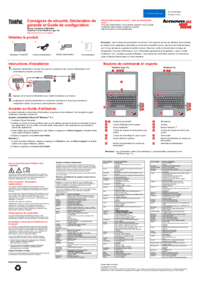
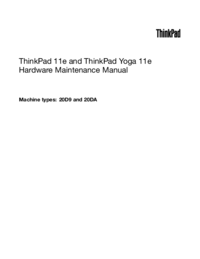






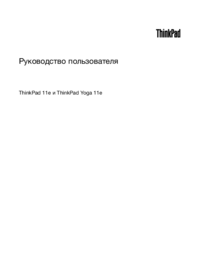


 (44 pages)
(44 pages)







Comments to this Manuals